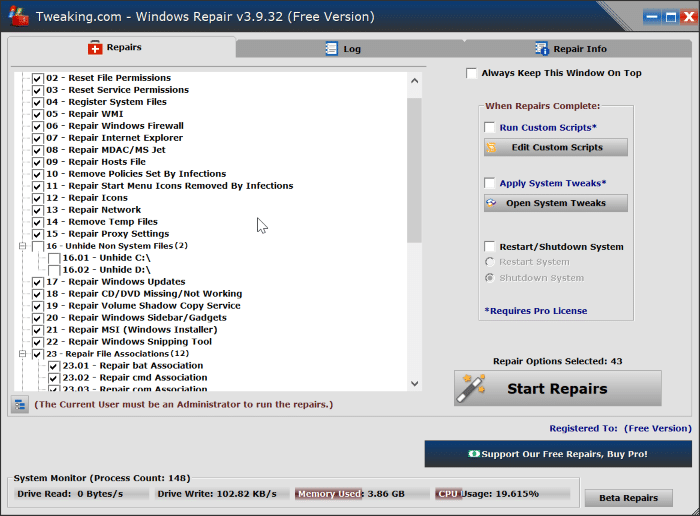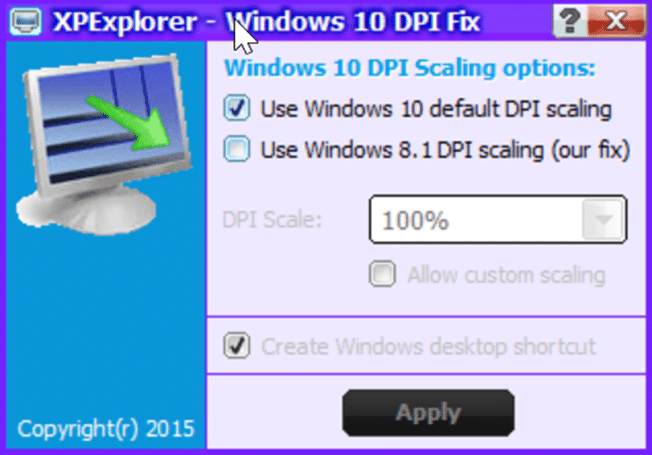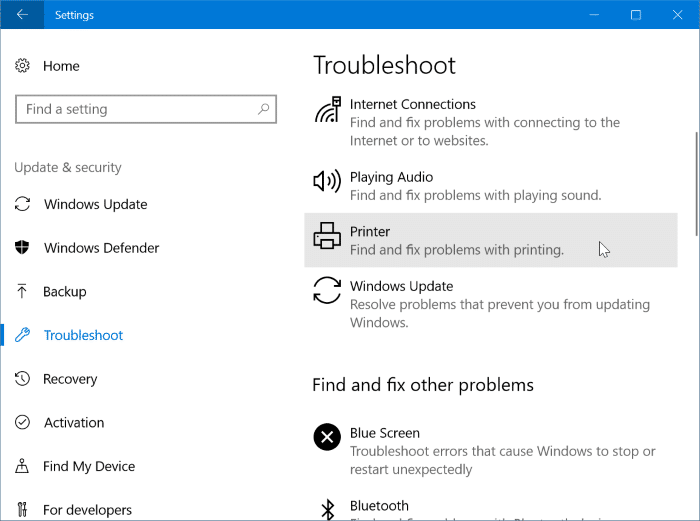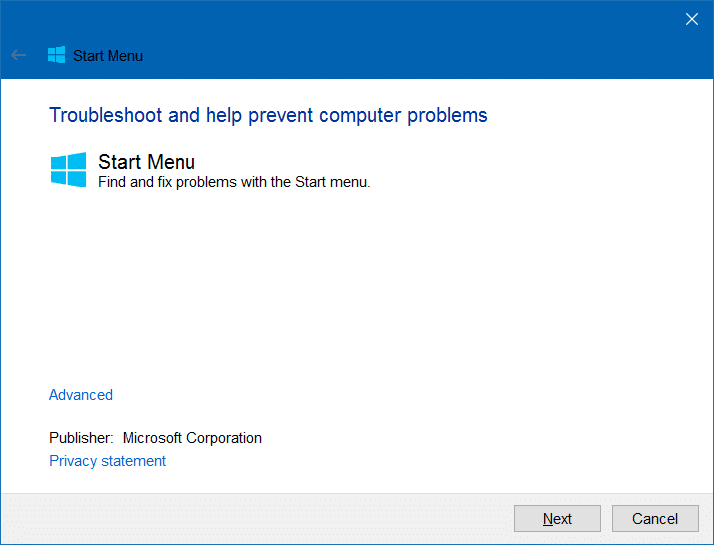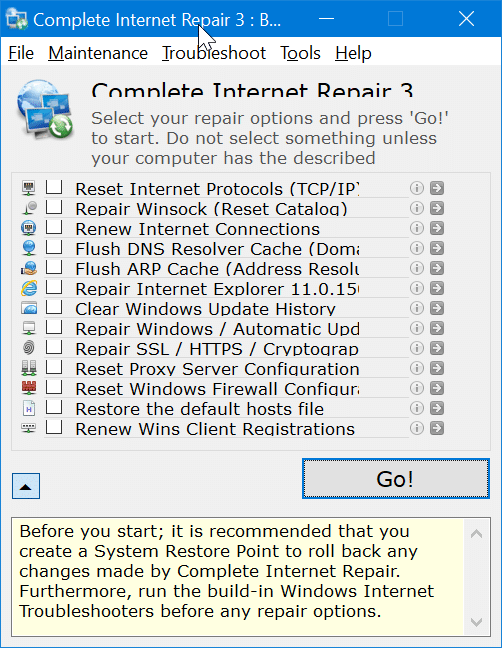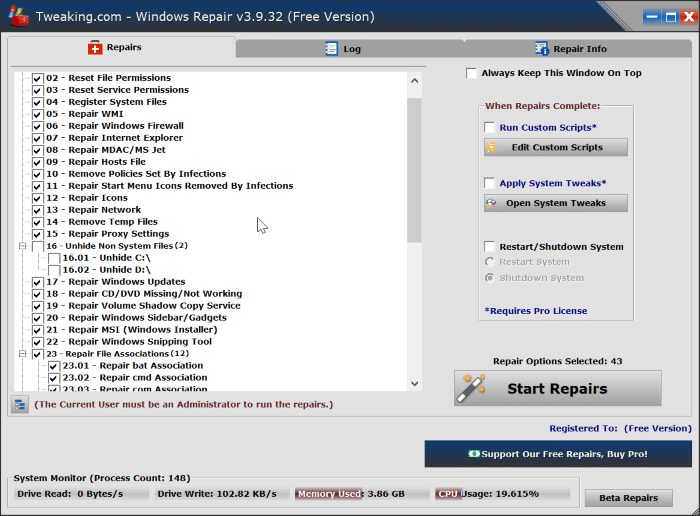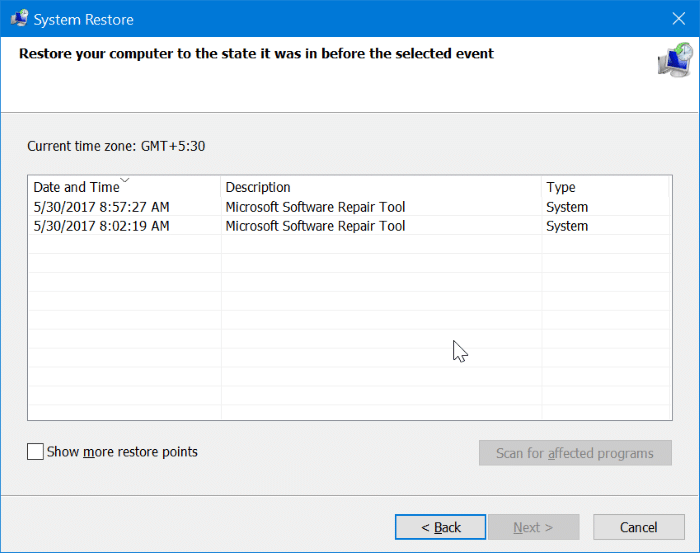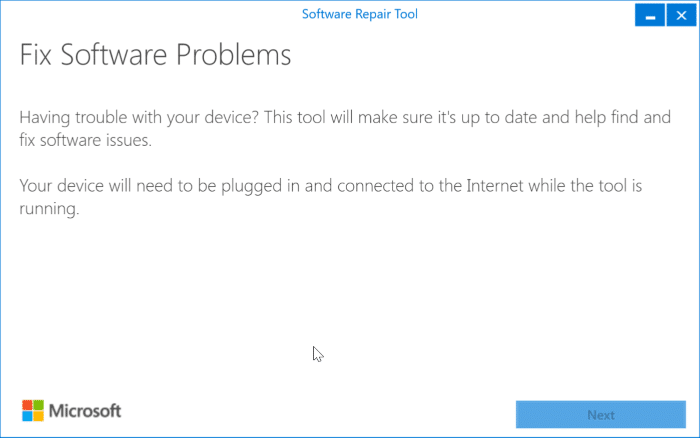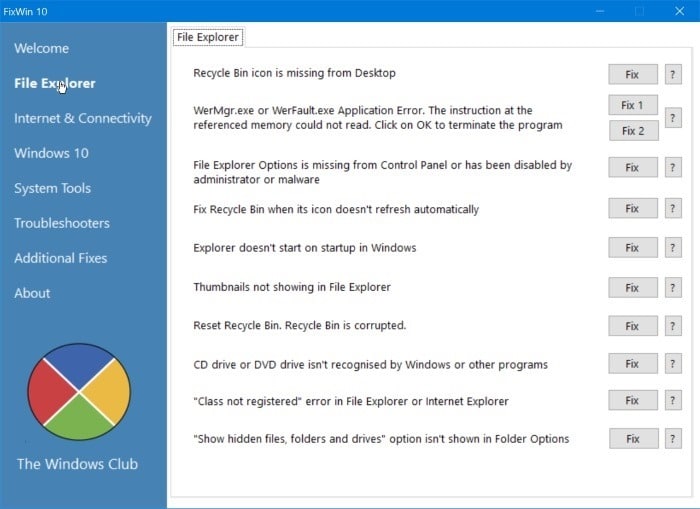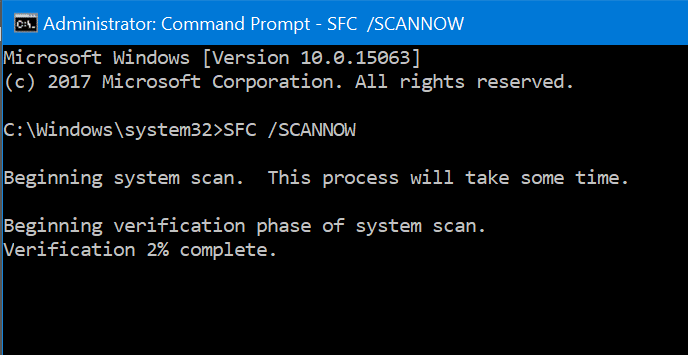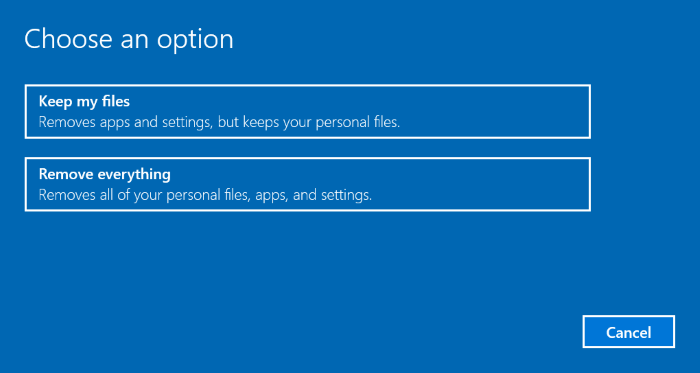Нет необходимости выполнять переустановите установку Windows 10 или обратитесь в службу поддержки Майкрософт каждый раз, когда вы сталкиваетесь с проблемой в Windows 10.
В Интернете можно найти решения практически всех проблем Windows. Кроме того, существуют инструменты для устранения и исправления различных проблем и ошибок Windows.
Чтобы помочь пользователям Windows 10 легко устранять и устранять распространенные проблемы Windows 10, мы составили список инструментов восстановления Windows 10, которые помогут вам снова сделать вашу Windows 10 безотказной.
Ниже приведены десять бесплатных инструментов для восстановления Windows 10 в произвольном порядке.
Windows 10 DPI Fix — инструмент для устранения проблемы с размытым шрифтом
Пользователи часто жалуются на проблемы с размытыми шрифтами после обновления предыдущих версий Windows. Если у вас также есть проблема с размытым шрифтом, есть утилита для решения этой проблемы. Windows 10 DPI Fix – бесплатная утилита, которая помогает устранить проблемы с размытием шрифтов несколькими щелчками мыши.
Скачать исправление разрешения для Windows 10
Встроенные средства устранения неполадок
Знаете ли вы, что в Windows 10 имеется более 20 встроенных средств устранения неполадок? Да, в Windows 10 есть несколько достойных средств устранения неполадок, которые помогут вам решить многие распространенные проблемы Windows несколькими щелчками мыши.
Существуют средства устранения неполадок, позволяющие устранить проблемы с клавиатурой, проблемы с подключением к Интернету, проблемы с планом электропитания и батареей, проблемы с записью звука, проблемы с поиском и индексацией , проблемы с воспроизведением видео, проблемы с приложениями Магазина Windows, синий экран смерти (BSOD) ошибки, проблемы Центра обновления Windows и проблемы с принтером . Вы можете запустить любое из этих средств устранения неполадок, перейдя в приложение «Настройки» >«Обновление и безопасность» >«Страница устранения неполадок».
Инструмент восстановления меню «Пуск»
Это, должно быть, одно из самых загружаемых средств устранения неполадок от Microsoft для Windows 10. Официальное средство устранения неполадок меню «Пуск» поможет вам устранить проблемы с меню «Пуск» и экраном. К сожалению, средство устранения неполадок не является частью встроенных средств устранения неполадок. Вам необходимо скачать его с сайта Microsoft. Загрузите и запустите средство устранения неполадок, чтобы устранить все проблемы, связанные с меню «Пуск» и экраном.
Скачать инструмент восстановления меню «Пуск»
Полное восстановление Интернета
Как следует из названия, Complete Internet Repair пригодится, когда ваш компьютер не может подключиться к Интернету.
В дополнение к этому инструменту вы также можете использовать встроенное средство устранения неполадок в Windows 10 для устранения неполадок и устранения проблем с Интернетом. С помощью этого инструмента вы можете сбросить интернет-протоколы, восстановить Winsock, очистить кэш преобразователя DNS, восстановить браузер Internet Explorer, очистить историю Центра обновления Windows, сбросить конфигурацию прокси-сервера, восстановить конфигурацию брандмауэра Windows и многое другое.
Загрузите этот инструмент прямо сейчас, так как вы не сможете загрузить его, если на вашем компьютере не работает подключение к Интернету!
Скачать Полное восстановление Интернета
Инструмент восстановления Windows Tweaking.com
Tweaking.com Windows Repair Tool, безусловно, является лучшим сторонним программным обеспечением для восстановления Windows 10. Он может исправить различные проблемы Windows, включая параметры сброса разрешений реестра, прав доступа к файлам, значков восстановления, восстановления значков меню «Пуск», восстановления. файл хостов, восстановление ассоциаций файлов, восстановление диспетчера очереди печати, восстановление настроек UAC и многое другое. Также доступна Pro-версия инструмента.
Загрузите Tweaking.com Инструмент восстановления Windows
Точка восстановления системы
Классическая функция восстановления системы поможет вам устранить проблемы, возникшие после установки стороннего программного обеспечения, драйверов устройств или обновлений. Эта функция также помогает вернуть Windows 10 к исходным настройкам.
В Windows 10 восстановление системы по умолчанию отключено. Поэтому обязательно включите точку восстановления системы.
Чтобы узнать, как использовать эту функцию, ознакомьтесь с нашими руководствами как создать точку восстановления системы в Windows 10 и как восстановить Windows 10 на более раннюю дату .
Инструмент восстановления программного обеспечения Windows от Microsoft
Этот инструмент предназначен для устранения неполадок и устранения проблем с программным обеспечением в первую очередь на собственных устройствах Microsoft Surface, но он также может восстанавливать Windows 10, работающую на других устройствах. Средство восстановления программного обеспечения Windows может восстановить настройки Windows 10 по умолчанию, восстановить приложения Windows 10 и обновить ваше устройство.
Мы рекомендуем вам создать точку восстановления системы перед запуском этого инструмента, поскольку он восстанавливает большинство настроек до значений по умолчанию.
Загрузить средство восстановления программного обеспечения Windows (Этот инструмент больше не доступен)
ИсправитьWin 10
FixWin 10 — бесплатная утилита, которая помогает устранить большинство распространенных проблем Windows 10. Эта отдельная утилита может решить около пятидесяти проблем Windows 10. Например, если приложение «Настройки» не открывается, вы можете использовать его для сброса настроек приложения и решения проблемы.
Как уже говорилось ранее, FixWin 10 не требует установки. Просто загрузите утилиту и запустите ее, чтобы начать ее использовать.
Инструмент восстановления системных файлов
Если вы получаете сообщение об отсутствии или повреждении файла, скорее всего, это связано с тем, что один из системных файлов поврежден или отсутствует. Вы можете легко сканировать и исправлять поврежденные системные файлы с помощью встроенного инструмента командной строки Sfc /scannow.
Чтобы использовать этот инструмент, откройте командную строку от имени администратора, введите Sfc /scannow в окне командной строки и нажмите клавишу Enter. Пошаговые инструкции см. в нашем Запустите проверку системных файлов, чтобы восстановить поврежденные системные файлы Windows 10. руководстве.
Перезагрузить этот компьютер
Это одна из встроенных функций восстановления в Windows 10. Операция «Сбросить этот компьютер» позволяет сбросить настройки установки Windows 10 до значений по умолчанию, либо полностью удалив все на вашем компьютере, либо сохранив только данные.
Используйте эту функцию только в том случае, если другие решения не помогают решить вашу проблему с Windows 10. Перейдите в приложение «Настройки» >«Обновление и безопасность» >«Восстановление», чтобы запустить эту функцию. Как сброс Windows 10 к заводским настройкам направлять.